Domotica – 3. Ontvangers en sensors
Derde artikel in een reeks artikelen over domotica.
In de eerste twee afleveringen van mijn weblog over domotica heb ik uitgelegd wat dat nou eigenlijk is, domotica en hoe je het aan de computer koppelt. Ik maak daarbij gebruik van de gratis software van Domoticz, die je onder Windows of Linux kunt gebruiken om je domotica te besturen.
Ontvangers
In de vorige aflevering heb ik laten zien hoe je de zenders kunt koppelen aan Domoticz. Nu is het de beurt aan de ontvangers. Wat zijn er zoal voor ontvangers die we kunnen koppelen? Denk aan schakelbare stopcontacten, lampfittingen, dimmers, schakelaars voor zonwering, deurbellen of motoren voor rolgordijnen.
Registreren van ontvangers
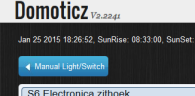
Om te kunnen registreren heb je óf de registratiecode en het type van de ontvanger nodig, óf je hebt een ontvanger nodig die een code kan leren. Afhankelijk van het gebruikte protocol moeten meer of minder gegevens worden ingevoerd. Gebruik hiervoor de knop Manual Light/Switch op de pagina Switches.
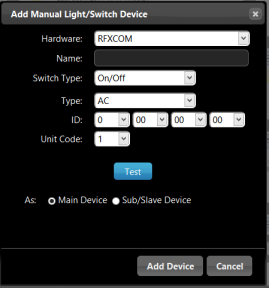
Kies allereerst de juiste hardware. Hier is dat RFXCOM. Geef hem een zinvolle naam en kies het soort schakelaar. Naast On/Off zijn er een groot aantal andere mogelijkheden, zoals Blinds, Dimmer, of Door Lock. Het Type (protocol) is iets wat je moet weten. Het staat niet op de verpakking… In de handleiding van de RFXCOM RFXtrx433 staan alle protocollen opgesomd. Daarin lees je bijvoorbeeld dat KlikAanKlikUit (KAKU) het AC protocol gebruikt. Voor dit protocol moet je een ID van 4 velden en een unitcode opgeven. Weet je die, dan kan je die invoeren en vervolgens met Add Device de ontvanger toevoegen. Weet je hem niet, dan verzin je een nog niet gebruikte code en zet je een zelflerende ontvanger in de leer-modus. Bij KAKU ontvangers doe je dat bijvoorbeeld door ze in het stopcontact te steken, ze ontvangen dan gedurende 5 seconden een signaal. Druk, zodra de ontvanger in de leer-modus staat, direct op de knop Test op de pagina waar je de gegevens invoert. De RFXtrx433 zendt het signaal uit en de ontvanger slaat het op.
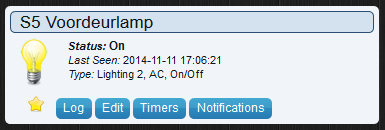
Na het toevoegen vind je de ontvanger terug onder Switches. Net als bij de zenders (zie de vorige blog) kan je ook de schakelaars met het sterretje op de eerste pagina plaatsen (Dashboard). Door op het pictogram van de ontvanger te drukken zet je handmatig, vanuit Domoticz, de schakelaar aan of uit. De optie Log geeft je toegang tot het logboek waarin de geregistreerde schakelmomenten staan opgeslagen.
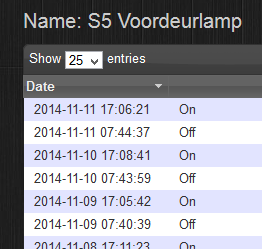
De optie Edit geeft de mogelijkheid ingevoerde gegevens aan te passen. bijvoorbeeld de pictogrammen of naam van de schakelaar. Ook staan hier nog wat geavanceerdere instellingen, die voor dit blog op dit moment te ver gaan, zoals het starten van een extern script op het moment dat een schakelaar wordt geactiveerd.
De optie Timers geeft je de mogelijkheid de actie uit te voeren op een bepaalde tijd, bijvoorbeeld het inschakelen van een lamp bij de voordeur bij zonsondergang.
De optie Notifications tenslotte kan een bericht versturen wanneer een bepaalde actie plaatsvindt.
Sensors
Naast ontvangers, zoals lichtschakelaars, deurbellen enz. is het ook leuk en zinvol om Domoticz uit te rusten met sensors. Denk hierbij bijvoorbeeld aan weer- en temperatuursensors of sensors in pc’s. Een sensor kan niet worden geschakeld, deze geeft alleen periodiek één of meer gemeten waarden door aan Domoticz.
Aan sensors valt eigenlijk niets in te stellen. Als ze er zijn en gegevens versturen, dan zal Domoticz ze automatisch oppikken. Als je in de log kijkt van Domoticz (onder het menu Setup), dan zie je gelijk sensorgegevens staan, tussen eventuele andere signalen, die door Domoticz zijn verwerkt:
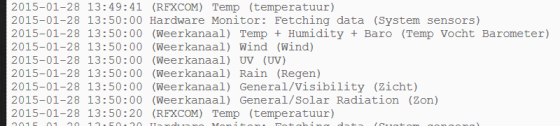
In bovenstaand voorbeeld zijn signalen van temperatuur-, weer- en hardwaresensors geregistreerd. In het onderdeel Devices onder het menu Setup vind je de laatste registraties van de sensors in de database terug:

Ook deze sensors kan je gemakkelijk in Domoticz opnemen, door op het groene pijltje te klikken. Dat wordt blauw en je kunt de sensor nu een naam geven.
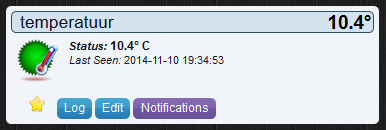
De sensor vind je vervolgens terug onder één van de kopjes Temperature, Weather of Utility. Met het knopje Edit kan je o.a. de naam van de sensor aanpassen, met Log kan je o.a. mooie grafieken uit Domoticz toveren over bijvoorbeeld de temperatuur de afgelopen dag, maand of jaar.
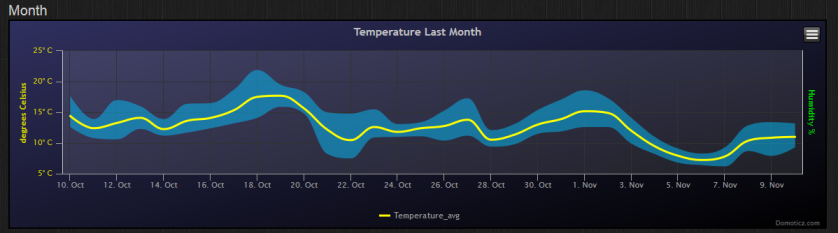
Tot zover deze keer, maar er is nog veel meer te vertellen over Domoticz!